Грешка във FineReader: няма достъп до файла
FineReader е изключително полезна програма за конвертиране на текстове от растерни към цифрови формати. Той често се използва за редактиране на резюмета, фотографирани реклами или статии, както и сканирани текстови документи. Ако инсталирате или стартирате FineReader, може да получите грешка, която се показва като "Няма достъп до файла".
Нека се опитаме да разберем как да премахнем този проблем и да използваме разпознавателя на текст за ваши собствени цели.
съдържание
Как да се определи грешка при достъпа до файла във FineReader
Грешка при инсталирането
Първото нещо, което трябва да проверите, когато възникне грешка за достъп, е да проверите дали антивирусът на компютъра ви е включен. Изключете го, ако е активен.
Ако проблемът продължава, направете следното:
Щракнете върху Start ("Старт" Изберете "Свойства".
Ако имате инсталиран Windows 7, кликнете върху "Разширени настройки на системата".
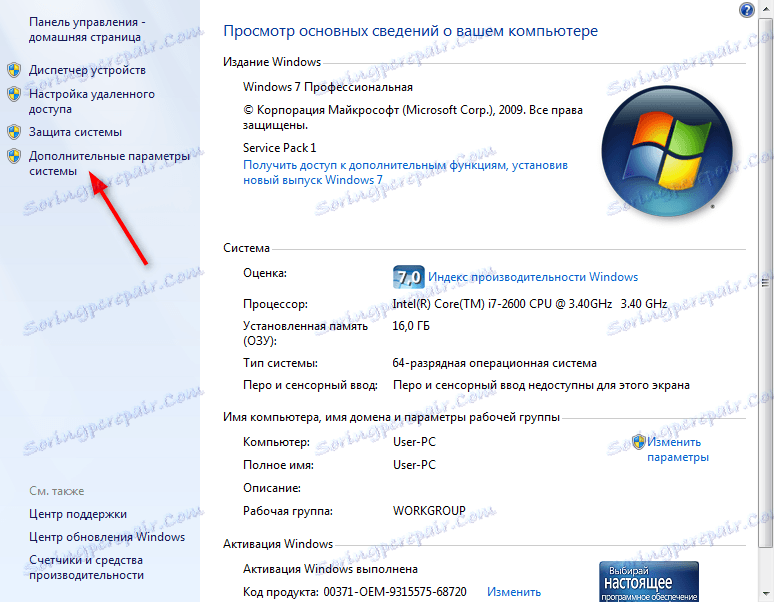
В раздела "Разширени" намерете бутона "Променливи на средата" в долната част на прозореца с свойства и кликнете върху него.
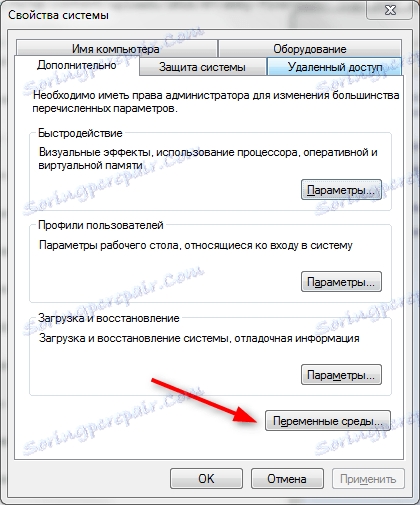
В прозореца Променливи на околната среда изберете линията TMP и кликнете върху бутона Редактиране.
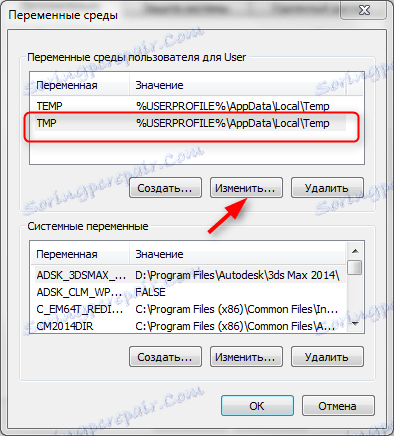
В реда "Променлива стойност", напишете C: Temp и натиснете "OK".

Направете същото за линията TEMP. Кликнете върху "OK" и "Apply".
След това опитайте отново да започнете инсталацията.
Винаги изпълнявайте инсталационния файл като администратор.
Грешка при стартиране
При стартиране възниква грешка при достъп, ако потребителят няма пълен достъп до папката "Лицензи" на своя компютър. Това е доста просто.
Натиснете клавишната комбинация Win + R. Ще се отвори прозорецът "Изпълнение".
В реда на този прозорец въведете C: ProgramData ABBYY FineReader 12.0 (или друго място, където програмата е инсталирана) и щракнете върху OK.
Обърнете внимание на версията на програмата. Предпишете тази, която е инсталирана във вас.
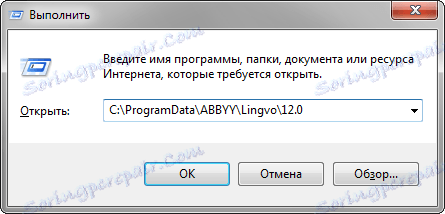
Намерете папката "Лицензи" в каталога и щракнете с десния бутон върху нея, изберете "Properties".
В раздела "Сигурност" в прозореца Групи или потребители маркирайте реда "Потребители" и кликнете върху бутона "Редактиране".
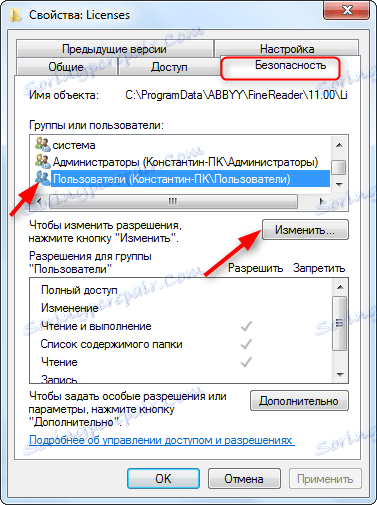
Отново изберете реда "Потребители" и поставете отметка в квадратчето "Пълен достъп". Кликнете върху Прилагане. Затворете всички прозорци, като натиснете "OK".
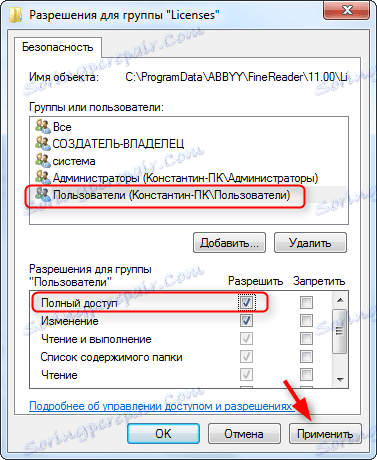
Прочетете на нашия уебсайт: Как да използвате FineReader
Това поправя грешка при достъп при инсталиране и стартиране на FineReader. Надяваме се, че тази информация ще ви бъде полезна.